Mit diesem Werkzeug können Sie Informationen über alle auf Ihrem Rechner gespeicherten Dr.Web Lizenzen anzeigen, die aktuelle Lizenz ändern oder verlängern sowie eine neue Lizenz erwerben und aktivieren.
So gelangen Sie zum Fenster Lizenz-Manager über das Sicherheitscenter
1.Öffnen Sie das Menü von Dr.Web ![]() und wählen Sie den Punkt Sicherheitscenter aus.
und wählen Sie den Punkt Sicherheitscenter aus.
2.Klicken Sie im angezeigten Fenster auf die Kachel Tools.
3.Klicken Sie auf die Kachel Lizenz-Manager.
So gelangen Sie zum Fenster Lizenz-Manager über das Programmmenü
1.Öffnen Sie das Menü von Dr.Web ![]() .
.
2.Wählen Sie den Punkt Lizenz.
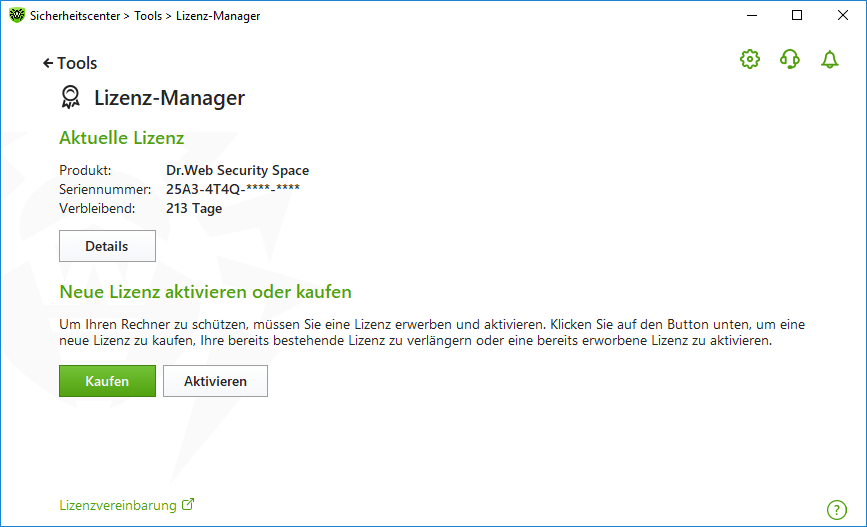
Abbildung 114: Lizenz-Manager
Um detaillierte Informationen über die aktuelle Lizenz anzuzeigen, klicken Sie auf Lizenzinformationen.
Um Informationen zu einer Lizenz anzuzeigen, die derzeit auf diesem Rechner nicht genutzt wird:
1.Klicken Sie auf Lizenzinformationen. Das Fenster mit Lizenzinformationen wird geöffnet.
2.Wählen Sie die gewünschte Lizenz aus der Dropdown-Liste aus.
Wenn die Lizenz für mehrere Produkte gilt, werden die Produkte in der Dropdown-Liste unter Mehr angezeigt.
|
Falls mehrere gültige Lizenzen gleichzeitig aktiv sind, läuft jede der aktiven Lizenzen unabhängig von den anderen Lizenzen ab. Um dies zu vermeiden, geben Sie beim Aktivieren einer neuen Lizenz die Seriennummern Ihrer früheren aktivierten Lizenzen an. In diesem Fall werden die Laufzeiten der aktiven Lizenzen zur Laufzeit der neuen Lizenz hinzugerechnet. |
1.Stellen Sie sicher, dass Dr.Web im Administratormodus ausgeführt wird (das Vorhängeschloss unten im Programmfenster ist geöffnet ![]() ). Andernfalls müssen Sie das Vorhängeschloss-Symbol
). Andernfalls müssen Sie das Vorhängeschloss-Symbol ![]() anklicken.
anklicken.
2.Klicken Sie auf Lizenzinformationen. Das Fenster mit Lizenzinformationen wird geöffnet.
3.Wählen Sie in der Dropdown-Liste die Lizenz aus, die Sie löschen wollen, und klicken Sie dann auf die Schaltfläche . Beachten Sie, dass die letzte gültige Lizenz nicht gelöscht werden kann.
So legen Sie eine Lizenz als aktuell fest
1.Stellen Sie sicher, dass Dr.Web im Administratormodus ausgeführt wird (das Vorhängeschloss unten im Programmfenster ist geöffnet ![]() ). Andernfalls müssen Sie das Vorhängeschloss-Symbol
). Andernfalls müssen Sie das Vorhängeschloss-Symbol ![]() anklicken.
anklicken.
2.Klicken Sie auf Lizenzinformationen. Das Fenster mit Lizenzinformationen wird geöffnet.
3.Wählen Sie in der Dropdown-Liste die Lizenz aus, die Sie als aktuell festlegen wollen, und klicken Sie dann auf die Schaltfläche .
Klicken Sie auf die Schaltfläche Kaufen. Die Website von Doctor Web wird aufgerufen. Hier können Sie eine neue Lizenz erwerben oder Ihre Lizenz verlängern.
•Wenn Sie keine aktivierte Lizenz haben, wird die Website geöffnet, auf der Sie eine Lizenz kaufen können. Folgen Sie den Anweisungen auf der Website, um eine neue Lizenz zu erwerben und zu aktivieren.
•Wenn Sie eine aktivierte Lizenz haben, wird die Seite mit Informationen zu Ihrer Lizenz geöffnet. Auf dieser Seite können Sie Ihre Lizenz verlängern. Folgen Sie den Anweisungen auf der Website, um die Lizenz zu verlängern und die Verlängerung zu aktivieren. Weitere Informationen zur Verlängerung finden Sie im Bereich Lizenzverlängerung.
Beim Klick auf die Schaltfläche Aktivieren wird ein Dialog angezeigt, in dem Sie Ihre neue Lizenz aktivieren können.
Erweitert
Der Link Lizenzvereinbarung ![]() verweist auf den Text der Lizenzvereinbarung auf der Website von Doctor Web.
verweist auf den Text der Lizenzvereinbarung auf der Website von Doctor Web.